Переадресация звонков
Переадресация звонков на мобильный телефон сотрудника
Даже самый усердный сотрудник не всегда находится на своем рабочем месте. В такие моменты он не ответит на звонок с настольного телефона или софтфона, но сможет взять трубку, если звонок поступит на его мобильный. Для этого нужно включить опцию «Переадресация звонков на личный мобильный номер». Вы можете настроить ее двумя способами:
- в интерфейсе Виртуальной АТС;
- набрав специальный код на вашем SIP-телефоне.
Рассмотрим каждый из способов подробнее.
Настройка через интерфейс Виртуальной АТС
1. Перейдите в раздел «Сотрудники». В ВАТС уже создан аккаунт сотрудника, на номер которого вы хотите настроить переадресацию? Если создан — нажмите на имя сотрудника. Если нет — нажмите на кнопку «Добавить сотрудника».
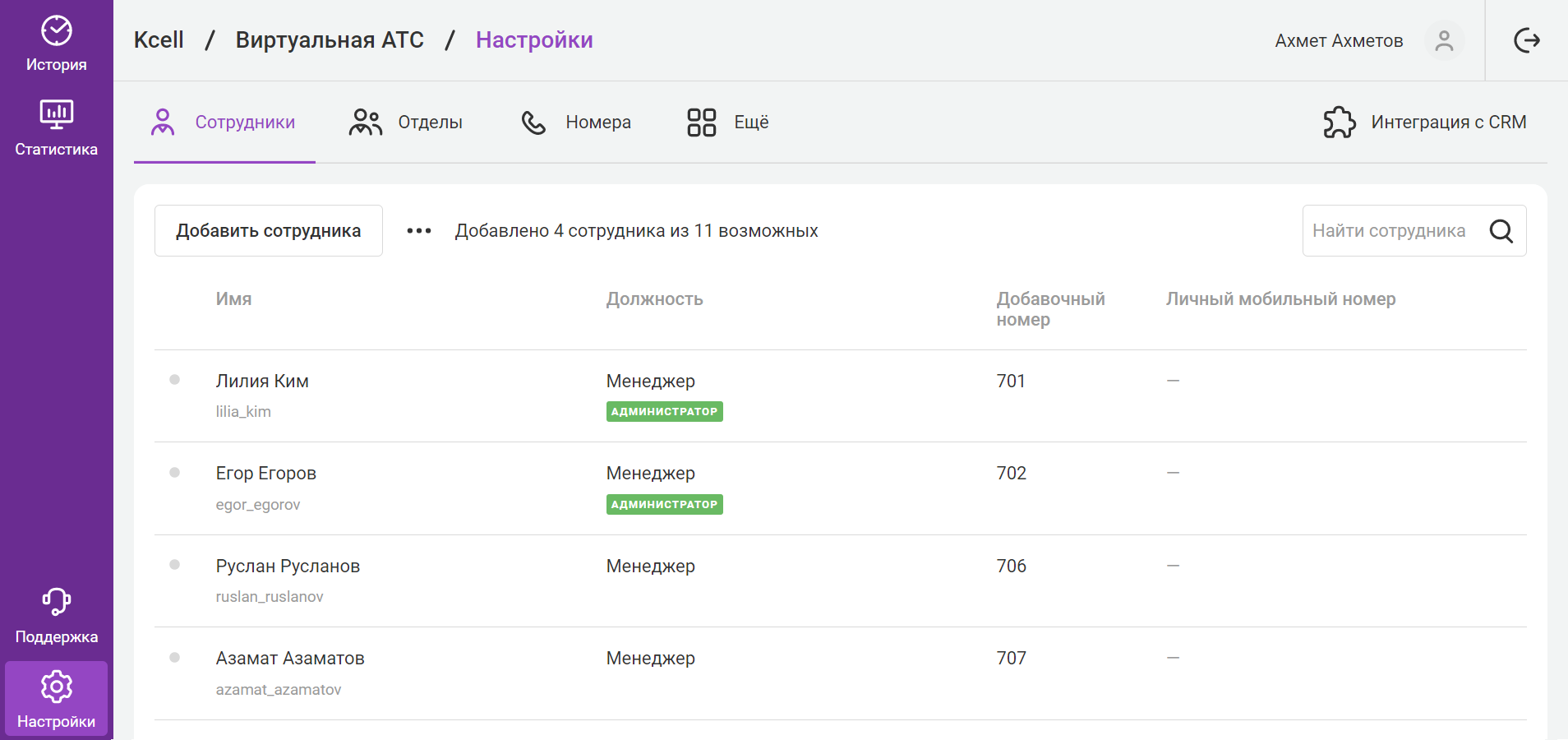
Так же настроить переадресацию может сам сотрудник, имея уровень доступа «Пользователь» или «Ограниченный пользователь». Для этого он должен нажать в веб-интерфейсе на свое имя справа вверху.
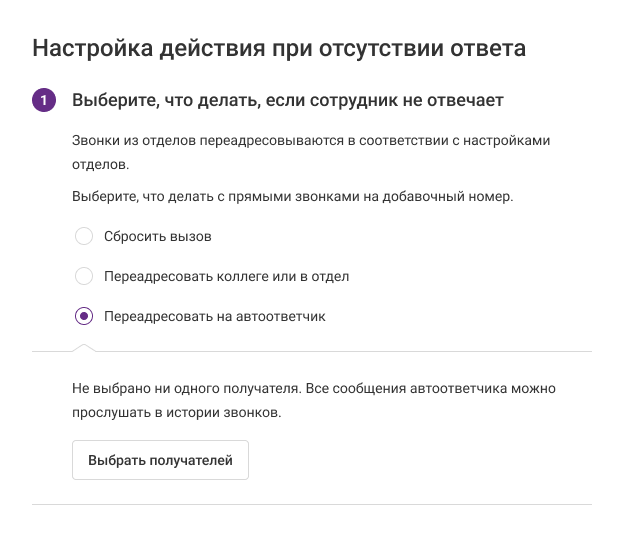
2. В настройках сотрудника пролистайте вниз до раздела «Прием звонков». Выберите, куда поступит звонок — только на мобильный телефон, на компьютер и настольный телефон или на все устройства сотрудника сразу.
Также если сотрудник чаще находится на рабочем месте и сразу может ответить с настольного телефона или компьютера, рекомендуем настроить задержку перед переадресацией звонка на мобильный. Так, звонок сначала поступит на офисные устройства, а лишь затем — спустя 5 секунд, например, на мобильный телефон.
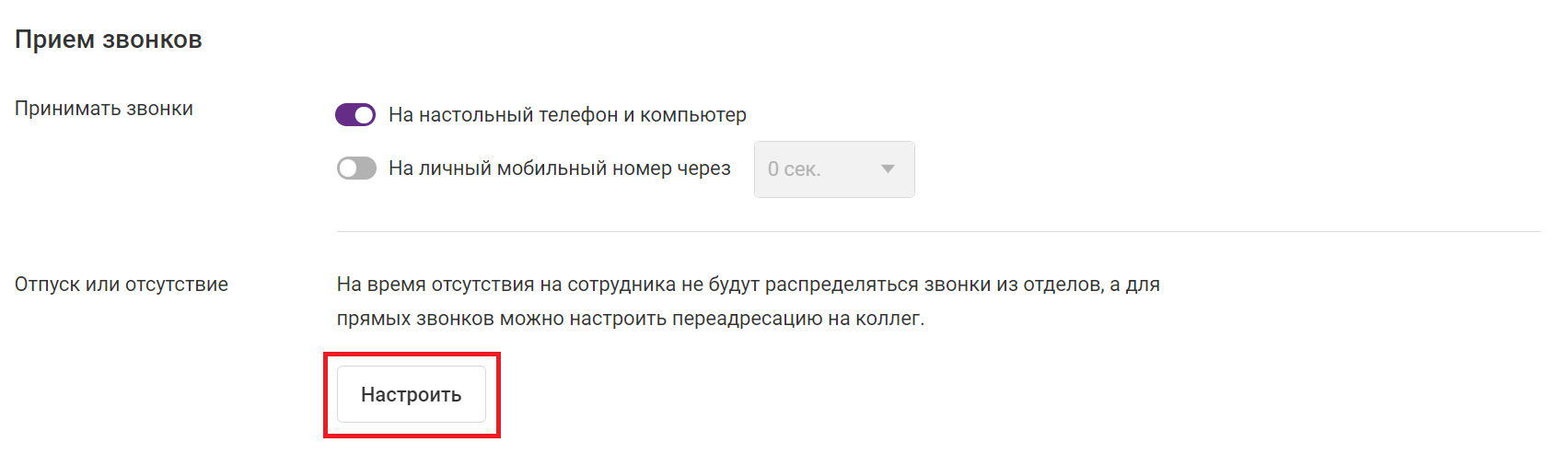
Настройка через SIP-телефон
Если вам нужно быстро включать, отключать или изменять переадресацию на мобильный, не заходя в веб-интерфейс Виртуальной АТС, вы можете сделать это через свой телефон. Для настройки переадресации нужно нажать на клавиатуре телефона «звездочку» и ввести специальный код (старкод).
Чтобы включить настройку переадресации через старкоды, обратитесь в поддержку. Затем вы можете настраивать переадресацию самостоятельно за несколько шагов.
1. Укажите номер мобильного телефона для переадресации.
Введите на своем телефоне *74<номер телефона> и нажмите кнопку вызова.
Номер телефона можно указывать в следующих форматах:
- 7ХХХХХХХХХХ
- +7ХХХХХХХХХХ
- 8ХХХХХХХХХХ
Если все было сделано правильно, вы услышите сообщение об успешной настройке номера для переадресации. В противном случае ВАТС сообщит об ошибке.
Если вы уже вводили номер для переадресации через веб-интерфейс, этот шаг можно пропустить.
2. Включите переадресацию на указанный номер.
Чтобы включить переадресацию на указанный в шаге 1 номер, введите на своем телефоне *72 и нажмите кнопку вызова.
Если все было сделано правильно, вы услышите сообщение об успешной настройке переадресации. В противном случае Виртуальная АТС сообщит об ошибке.
Обратите внимание
Когда вы включите переадресацию, звонки будут поступать только на мобильный телефон.3. Выключите переадресацию.
Когда вам понадобится отключить переадресацию на мобильный телефон, введите на своем телефоне *73 и нажмите кнопку вызова.
Если все было сделано правильно, вы услышите сообщение об успешном отключении переадресации.
Переадресация звонков с городских номеров
Как правило, частные клиенты звонят с мобильных телефонов, а с городских номеров чаще поступают звонки от других компаний и городских служб. Если вы хотите, чтобы на звонки с городских номеров отвечал отдельный сотрудник-секретарь, то создайте в ВАТС сотрудника с указанием номера для переадресации. Можете так его и назвать — «Переадресация с городского».
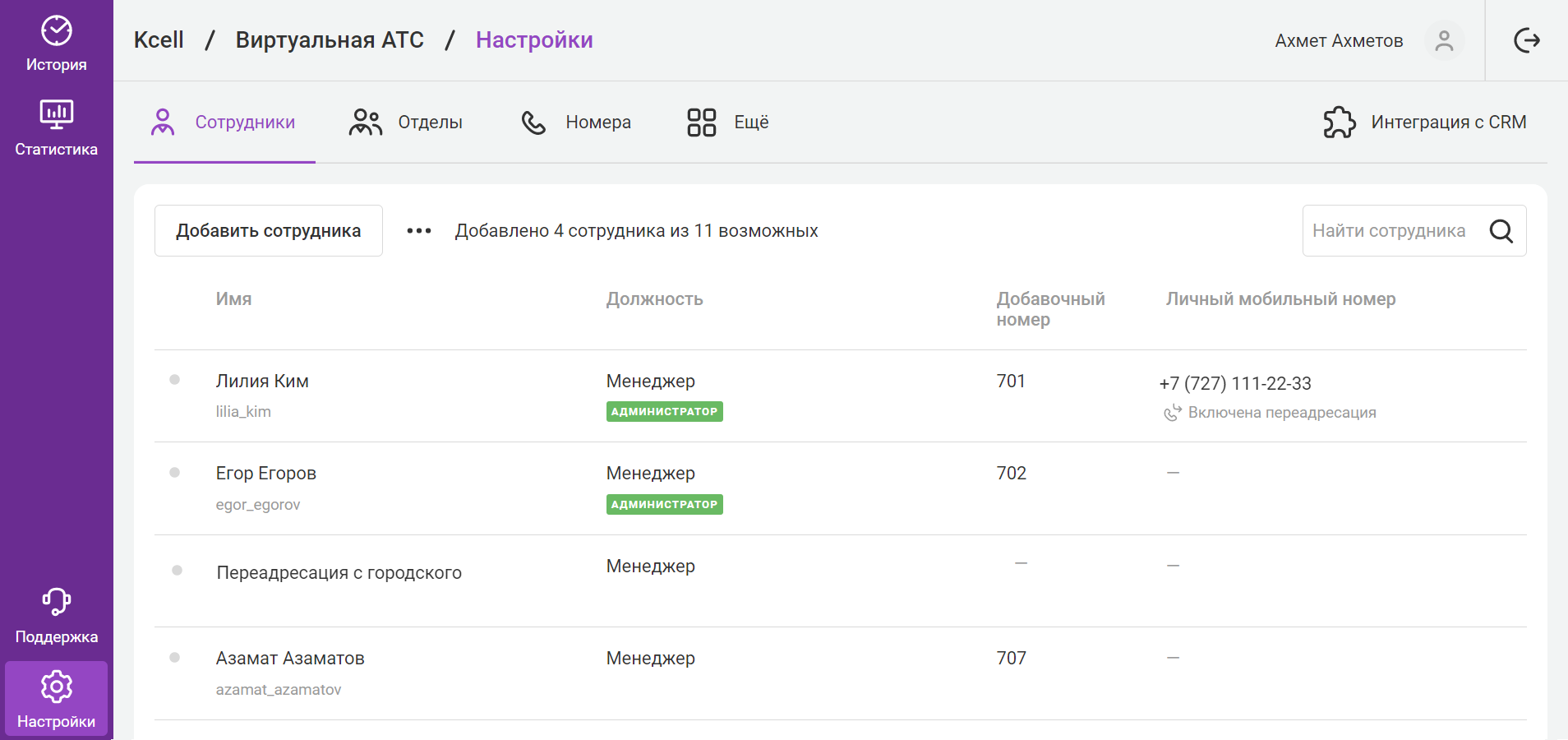
Затем в разделе «Номера» выберите нужный вам режим работы и настройте распределение звонка на сотрудника-секретаря.
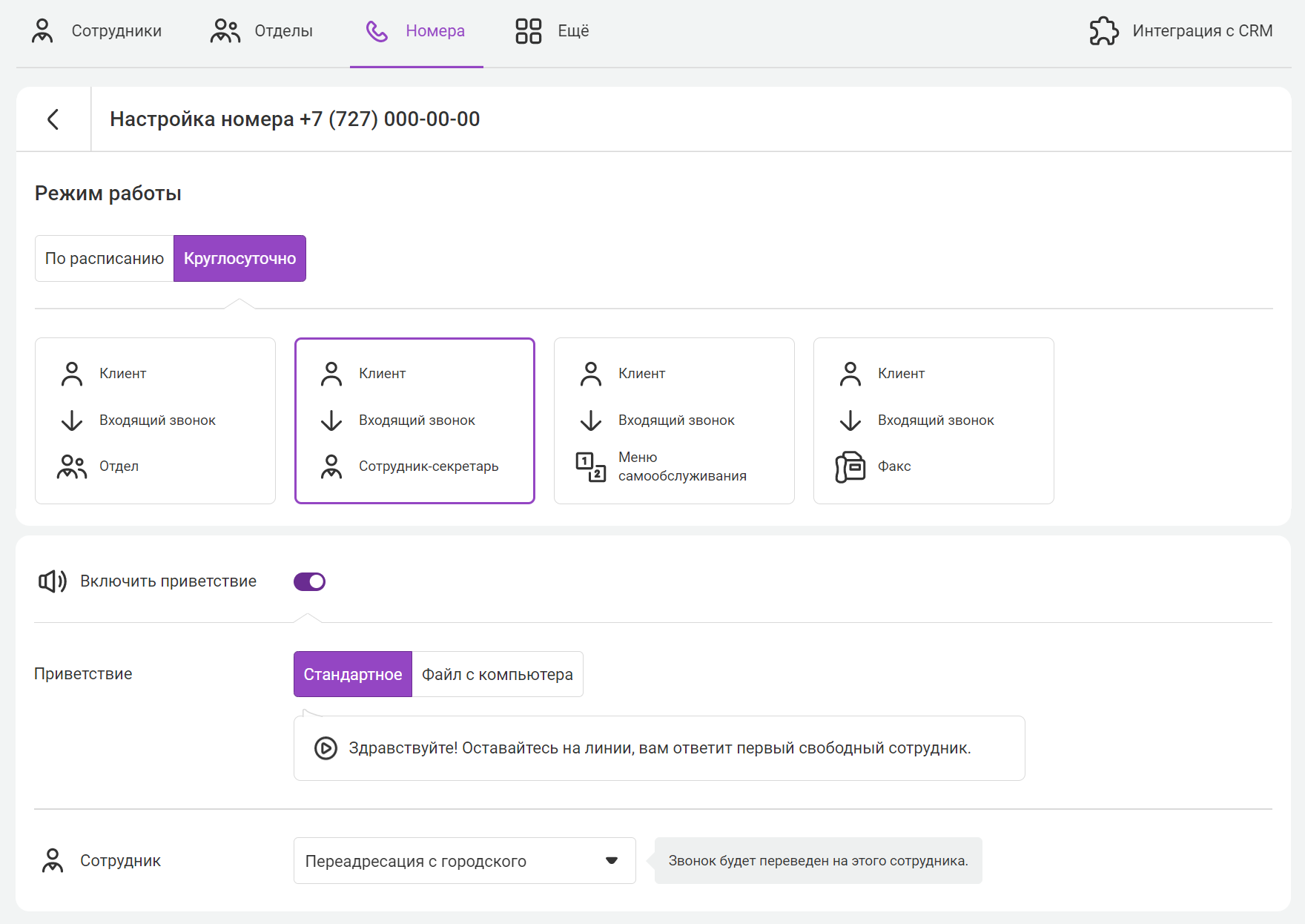
Переадресация прямых звонков коллеге или в отдел
АТС может временно перенаправлять прямые звонки сотруднику на его коллег, когда:
- У менеджера нерабочее время. Для этого у него должно быть настроено персональное расписание.
- Менеджер уходит в отпуск или на больничный. Для этого ему нужно настроить период отсутствия в АТС.
- Сотрудник долго не принимает прямой вызов. В этом случае АТС сбрасывает или автоматически перенаправляет на выбранного сотрудника или отдел. При этом можно указать период ожидания ответа до переадресации или сброса. Подробности – в статье «Переадресация прямых звонков, на которые долго не отвечают».